Wie man Windows 11 schneller macht [Geschwindigkeit- und Leistungsoptimierungen]
 Zweifellos läuft Windows 11 flüssiger und viel schneller als das vorherige Betriebssystem. Dies geschieht jedoch nur auf leistungsfähigen PCs und nicht auf alten Geräten.
Zweifellos läuft Windows 11 flüssiger und viel schneller als das vorherige Betriebssystem. Dies geschieht jedoch nur auf leistungsfähigen PCs und nicht auf alten Geräten.
Auch wenn es viele Verbesserungen im Vergleich zu Windows 10 bietet, scheinen einige Benutzer daran interessiert zu sein, Windows 11 schneller zu machen. Und wir sind hier, um Ihnen dabei zu helfen!
Warum ist Windows 11 so träge?
Schauen Sie sich die folgende Liste an und finden Sie einige der häufigsten Erklärungen für Ihren langsamen PC:
- Zu viele Startanwendungen – Dies sind die Programme, die so konfiguriert sind, dass sie beim Start geladen werden, was die Bootzeit verlängert und die Leistung von Windows negativ beeinflusst.
- Zu wenig RAM – Wenn Ihr Betriebssystem nicht über genügend RAM verfügt, kann es einen Teil des Speichermediums als virtuellen Speicher verwenden, was zu niedriger Leistung führt. Sie können RAM-Reiniger-Software nutzen, um dieses Problem zu beheben.
- Alte oder fragmentierte Geräte – Diese können die Computerleistung auf nicht tragfähige Niveaus verringern. Bedenken Sie, dass Windows 11 alte Geräte nicht so unterstützt, wie wir dachten.
- Zu wenig Speicherplatz auf dem Laufwerk (wie HDDs oder SSDs) – Diese Situation ist ähnlich wie beim RAM, basierend auf derselben Erklärung. Wenn Sie mehr Platz benötigen, können Sie jederzeit auf eine neue SSD aufrüsten.
- Malware und Viren – Diese können von nicht vertrauenswürdigen Quellen eingefangen werden, wenn Sie verschiedene Apps oder Programme herunterladen. Stellen Sie also sicher, dass Sie sie zweimal überprüfen und eine der besten Antivirenoptionen für Windows 11 verwenden.
- Schlechte Windows- oder Treiber-Updates – Wenn Sie Ihre Software und Hardware nicht regelmäßig aktualisieren, kann dies zu schwerwiegenden Abstürzen auf Ihrem PC führen. Sie können auch einen spezialisierten Treiber-Updater verwenden, der fehlende oder veraltete Grafiktreiber automatisch aktualisiert, was erhebliche Vorteile für die Gesamtleistung von Windows 11 hat.
Wenn Sie Windows 11 beschleunigen möchten, haben wir einige Leistungsoptimierungen und -anpassungen, um die Leistung zu verbessern und Ihren Computer oder Laptop reibungsloser laufen zu lassen.
Wie kann ich Windows 11 schneller machen?
Bevor Sie die etwas komplexeren Lösungen ausprobieren, sehen wir uns einige schnelle Leistungsoptimierungen für Windows 11 an:
- Starten Sie den Computer neu. Es ist der einfachste Weg, um Ihren PC schnell zu steigern und sollte vorübergehende Erleichterung bringen.
- Lassen Sie optimalen Platz um die CPU, damit die warme Luft effektiv abgegeben werden kann.
- Scannen Sie Ihren PC auf Malware mit einem effektiven Antivirus, da festgestellt wurde, dass diese die Leistung beeinträchtigen.
- Löschen Sie unerwünschte Dateien. Dabei könnte es sich um Dateien handeln, die Sie nicht mehr benötigen, Installationsdateien von Apps oder gezippte Dateien, deren Inhalte bereits extrahiert wurden.
Sobald dies erledigt ist, empfehlen wir Ihnen, mit den nächst aufgeführten Methoden fortzufahren, und bis Sie diese abgeschlossen haben, wird Windows 11 viel schneller sein.
1. Nach Updates suchen
-
Wählen Sie die Windows-Taste und klicken Sie auf Einstellungen.
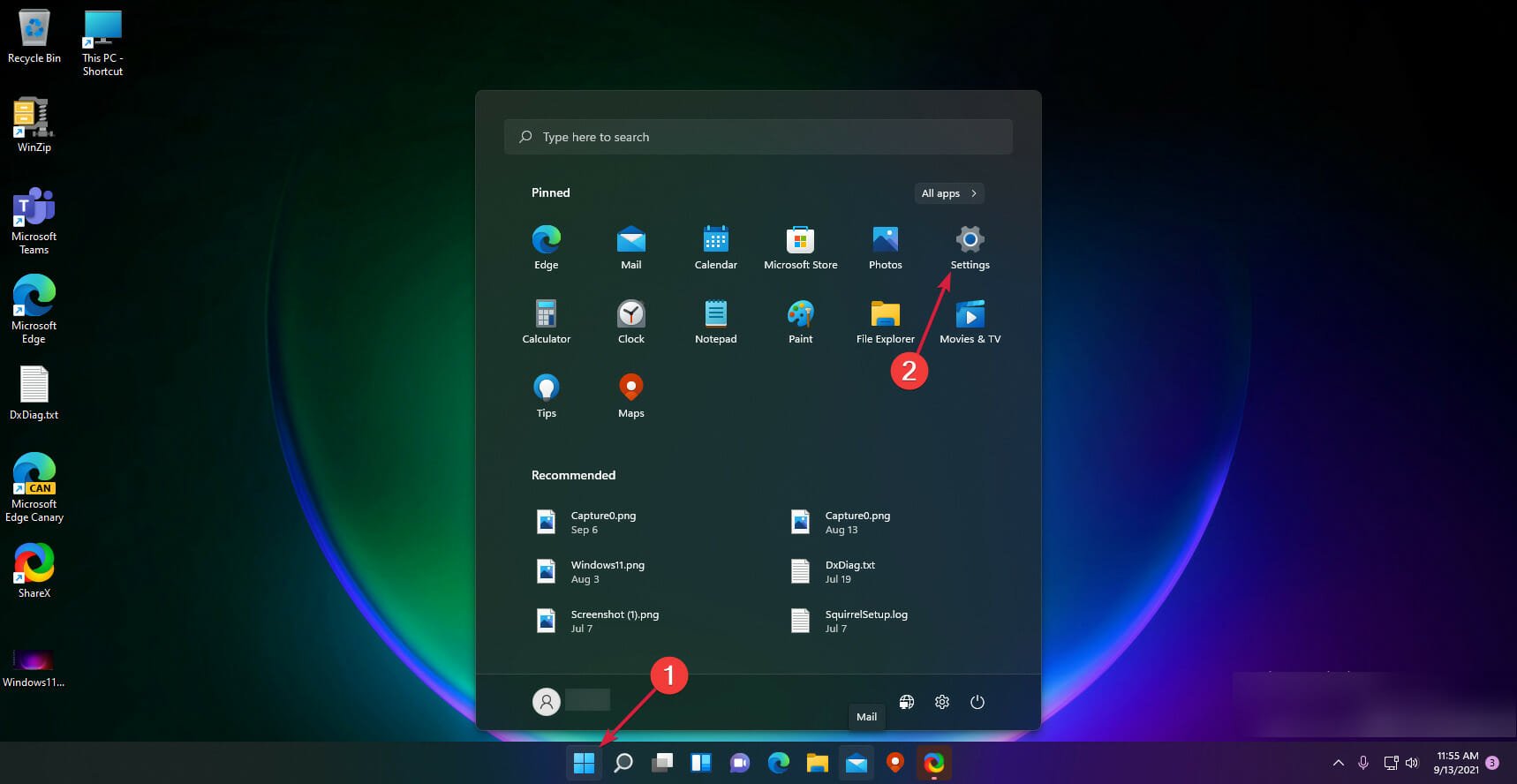
-
Klicken Sie im linken Bereich auf Windows Update und drücken Sie die Schaltfläche Nach Updates suchen.
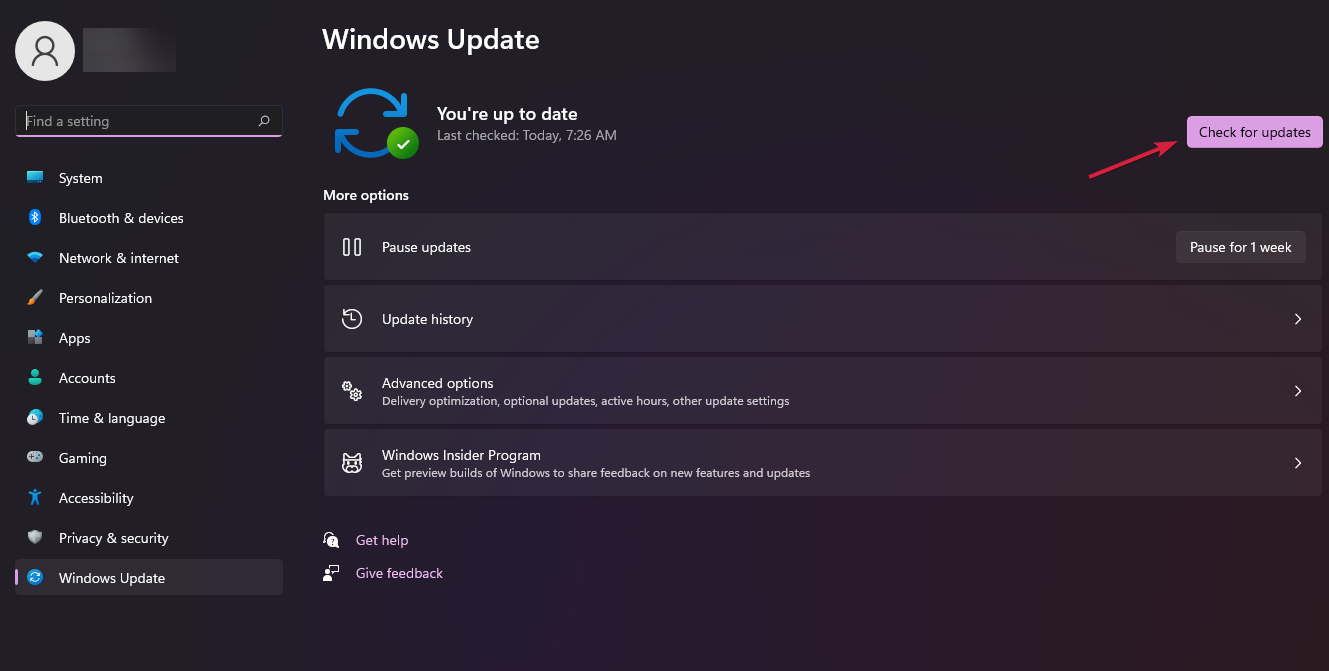
- Wenn das System neue Updates findet, werden diese installiert, und Sie werden zur Neugestaltung aufgefordert.
Obwohl es ungewöhnlich erscheinen mag, kann das Problem durch einen Fehler in Windows 11 verursacht werden, und wenn Microsoft diesen behoben hat, können Sie hoffen, einen Patch zur Installation zu finden. Daher sollte das Aktualisieren die primäre Vorgehensweise sein, wenn Sie sich fragen, wie Sie Windows 11 schneller und reibungsloser machen können.
2. Verwenden Sie einen ressourcenschonenden Browser
Wenn Ihr PC die minimalen Anforderungen für die Installation von Windows 11 erfüllt, benötigen Sie auch einen ressourcenschonenden Browser für eine schnellere Verbindung. Opera GX ist ein solcher Browser, der hinsichtlich des Speicherverbrauchs intelligent ist und auch über eingebaute Ressourcenmanagementfähigkeiten verfügt.
Eine der interessantesten Funktionen ist die GX-Control, die RAM- und CPU-Beschränkungen umfasst. Probieren Sie Opera GX aus, wenn Sie entscheiden möchten, wie viel RAM der Browser verwenden darf. Wenn Sie möchten, dass Ihr Browser sehr farbenfroh und anpassbar ist, ist dies der Game Changer.
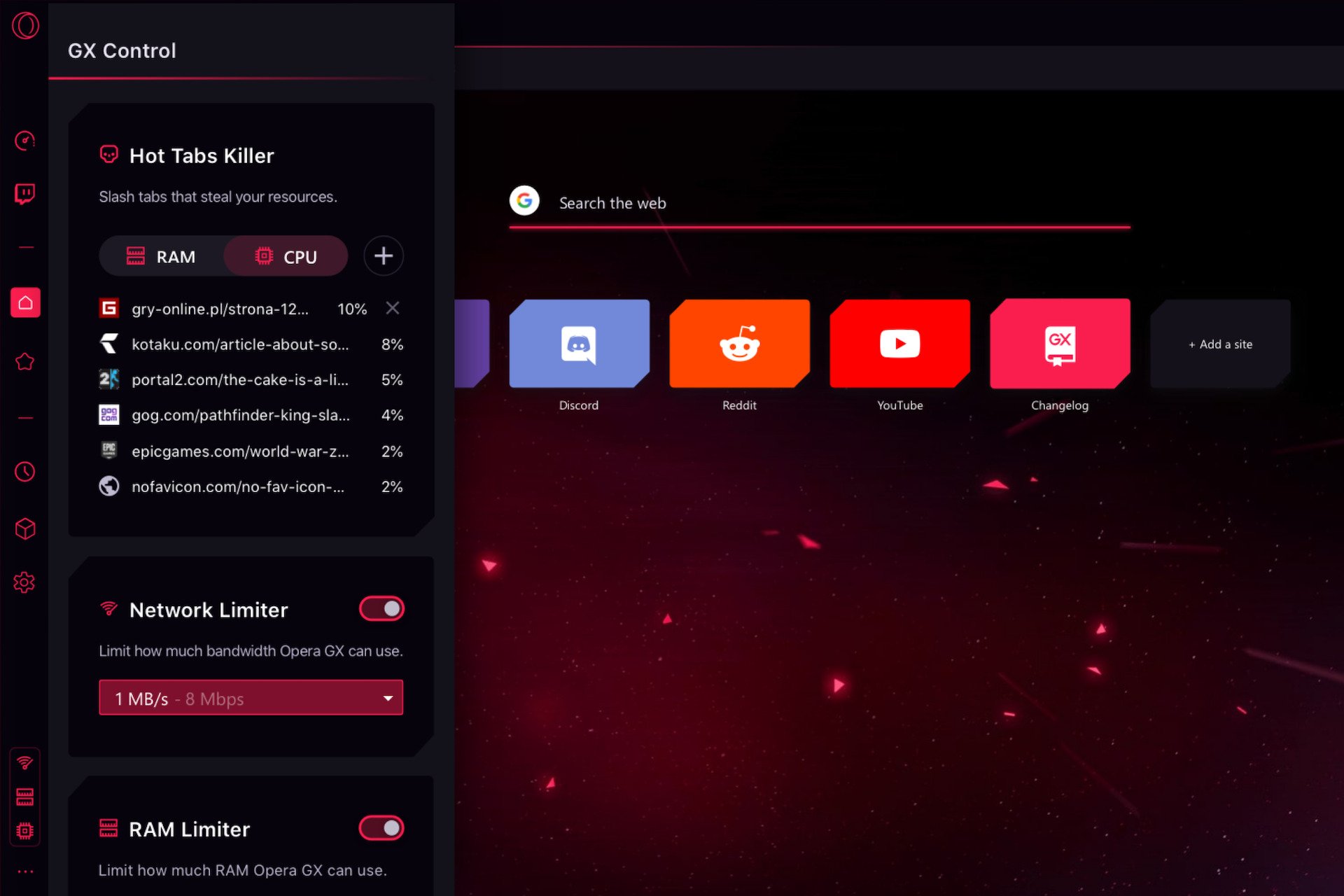 Der Netzwerkmanager ermöglicht es Ihnen, maximale Grenzen für Uploads und Downloads einzustellen, wie viel von der Bandbreite Ihres Netzwerks Sie Ihrem Browser widmen möchten.
Der Netzwerkmanager ermöglicht es Ihnen, maximale Grenzen für Uploads und Downloads einzustellen, wie viel von der Bandbreite Ihres Netzwerks Sie Ihrem Browser widmen möchten.
Opera GX wird sich an dieses Limit halten, was bedeutet, dass alle Apps oder Dienste außerhalb des Browsers mit einer größeren Netzwerkbandbreite reibungsloser laufen.
3. Deaktivieren Sie visuellen Effekte, um Windows 11 schneller zu machen
-
Drücken Sie die Windows-Taste, geben Sie erweiterte Ansicht ein, und wählen Sie dann Erweiterte Systemeinstellungen anzeigen.
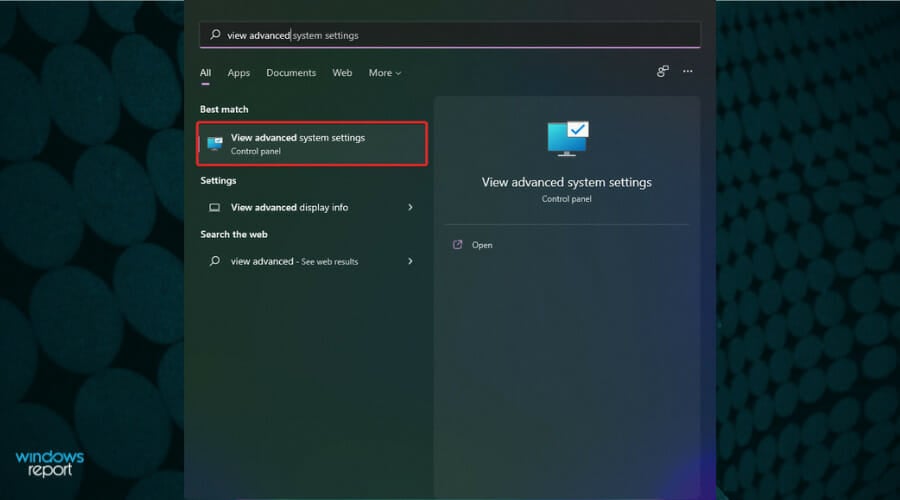
-
Klicken Sie auf die Erweitert Registerkarte und wählen Sie Einstellungen.
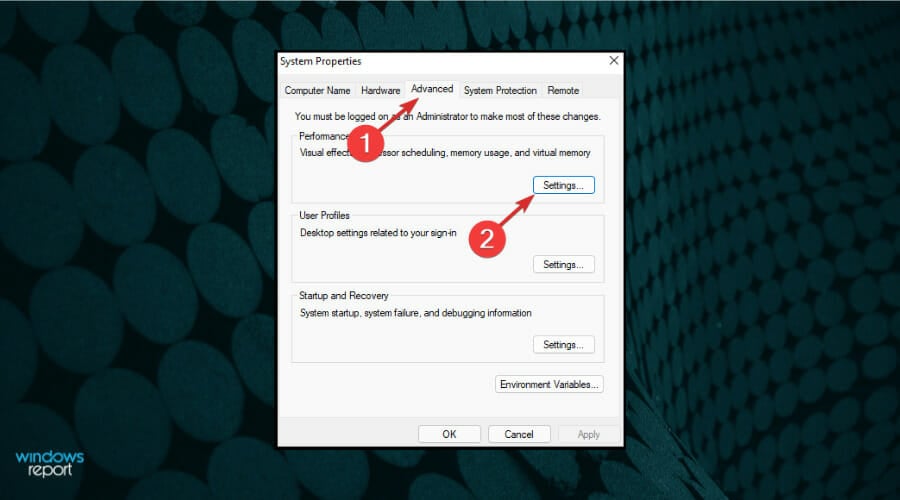
-
Setzen Sie ein Häkchen bei der Für beste Leistung anpassen Option.
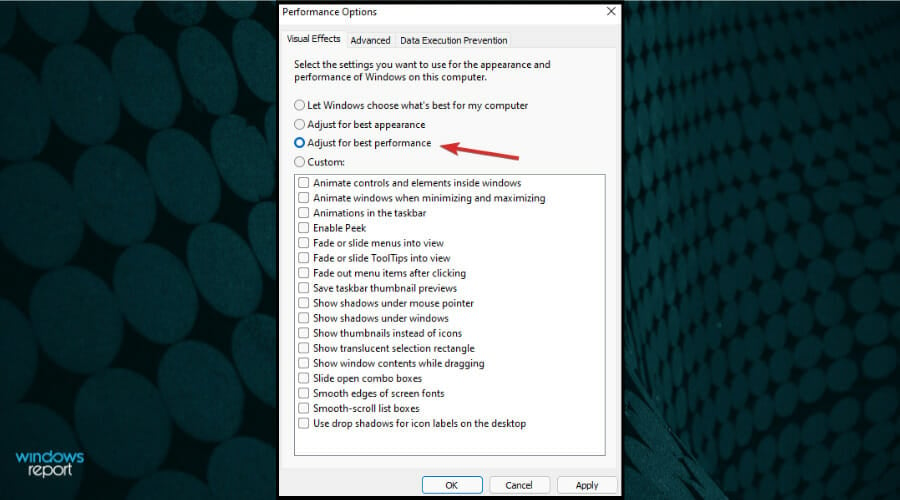
-
Über die Benutzerdefiniert Liste setzen Sie ein Häkchen bei den folgenden Optionen: Vorschaubilder anstelle von Symbolen anzeigen und Kanten glätten von Bildschirm-Schriften.

- Klicken Sie auf Übernehmen, dann auf OK, um die Änderungen zu speichern.
Obwohl visuelle Effekte ein einzigartiges visuelles Erlebnis schaffen können, benötigen sie viele Systemressourcen. Letztendlich wird dies PCs mit älterer Hardware langsamer machen. Das Deaktivieren visueller Effekte verringert die Belastung der GPU um etwa 20 %. Daher können Sie Ihren Windows 11-PC problemlos beschleunigen, indem Sie die visuellen Effekte ausschalten.
Lesen Sie mehr zu diesem Thema
- Microsoft ersetzt JScript durch JScript9Legacy für bessere Sicherheit in Windows 11
- Windows 11 Build 27898 fügt kleine Taskleistensymbole, schnelle Wiederherstellung und intelligenteres Teilen hinzu.
4. Deaktivieren Sie Startanwendungen und -programme, um Windows 11 zu beschleunigen
4.1 Apps deaktivieren
-
Klicken Sie auf die Start-Taste und wählen Sie Einstellungen.
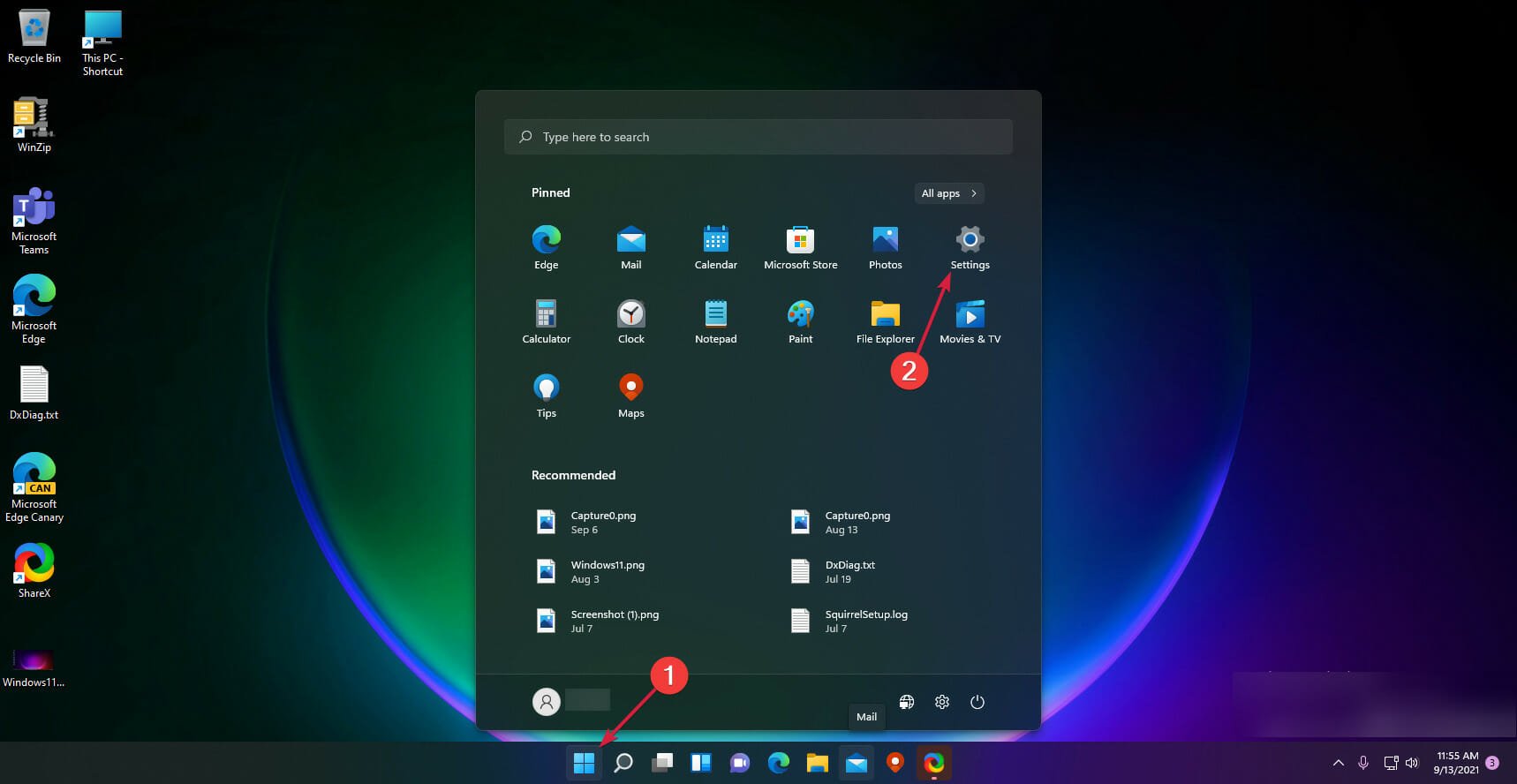
-
Gehen Sie zu Apps.
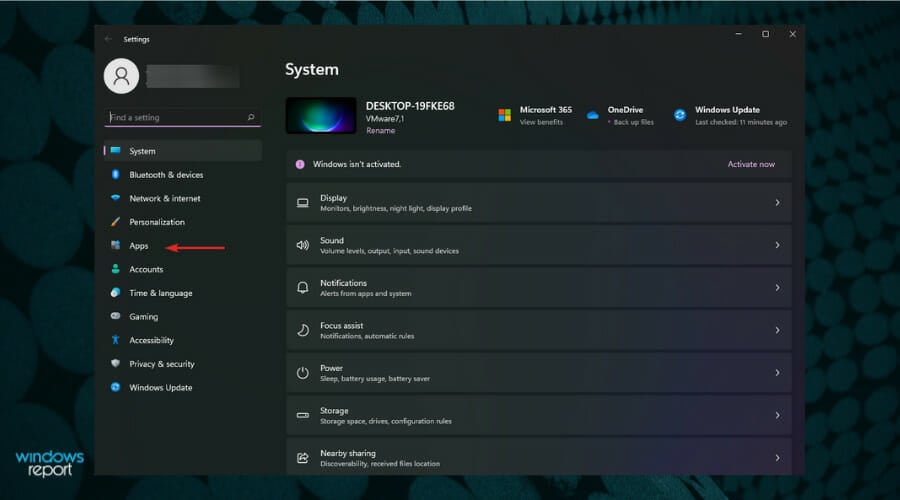
-
Wählen Sie Startup.
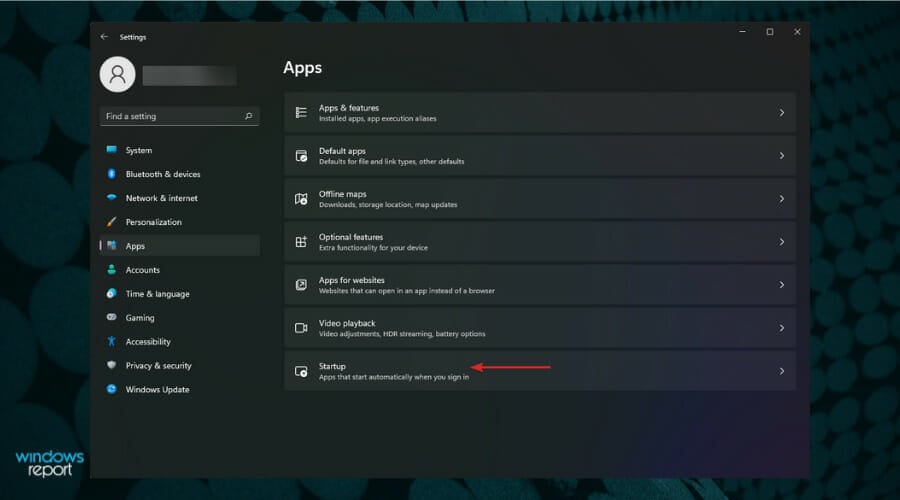
-
Deaktivieren Sie den Schalter für die Apps, die Sie nicht automatisch starten möchten.
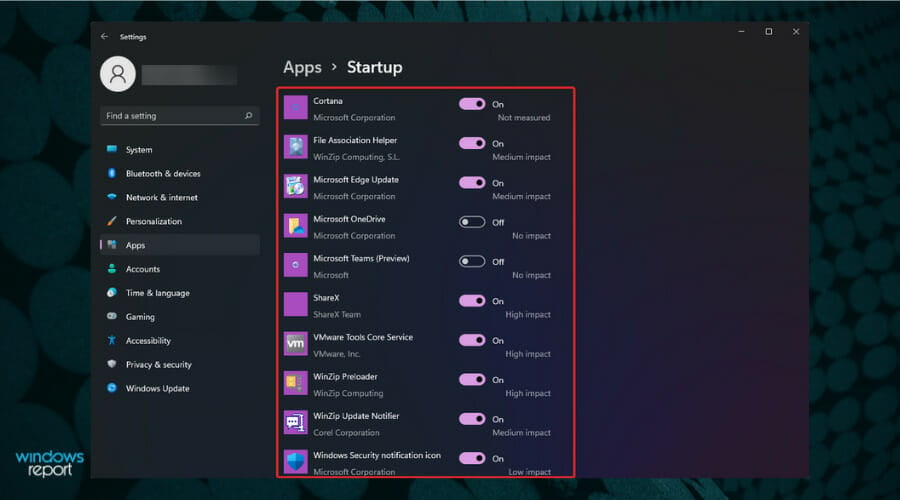
4.2 Programme deaktivieren
-
Klicken Sie mit der rechten Maustaste auf die Start-Taste und wählen Sie Task-Manager.
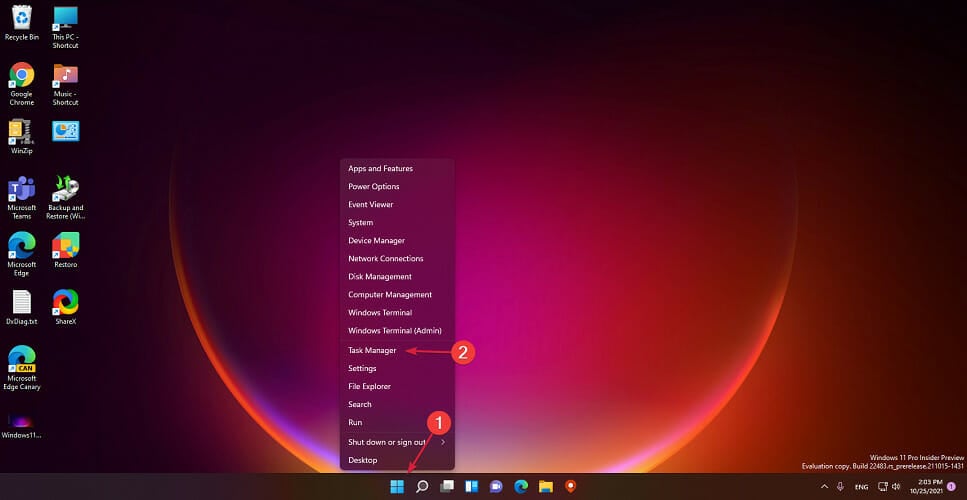
-
Klicken Sie auf die Startup-Registerkarte.
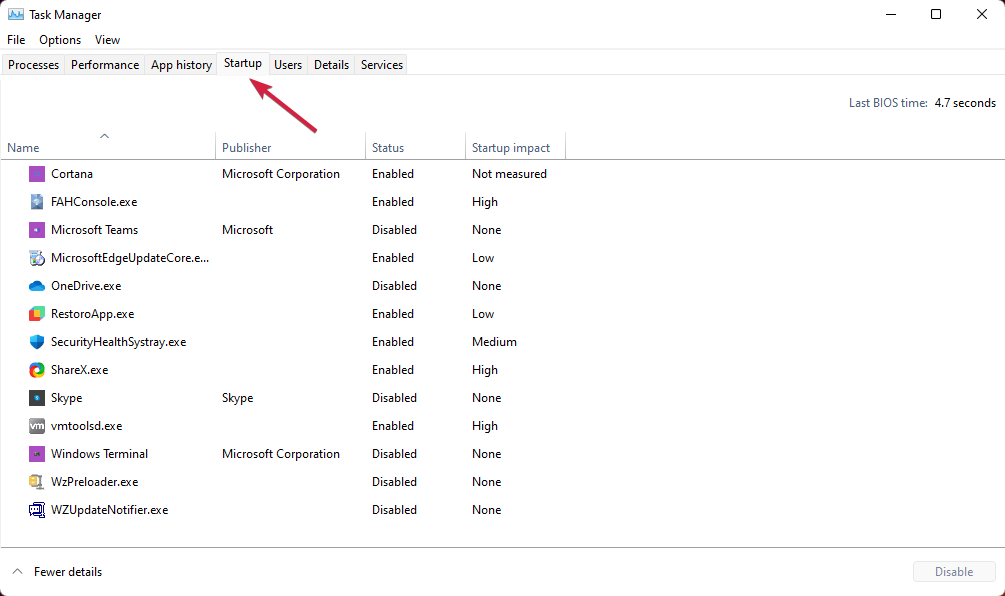
-
Klicken Sie mit der rechten Maustaste auf jedes Programm, das Sie nicht beim Start laden möchten, und wählen Sie Deaktivieren.
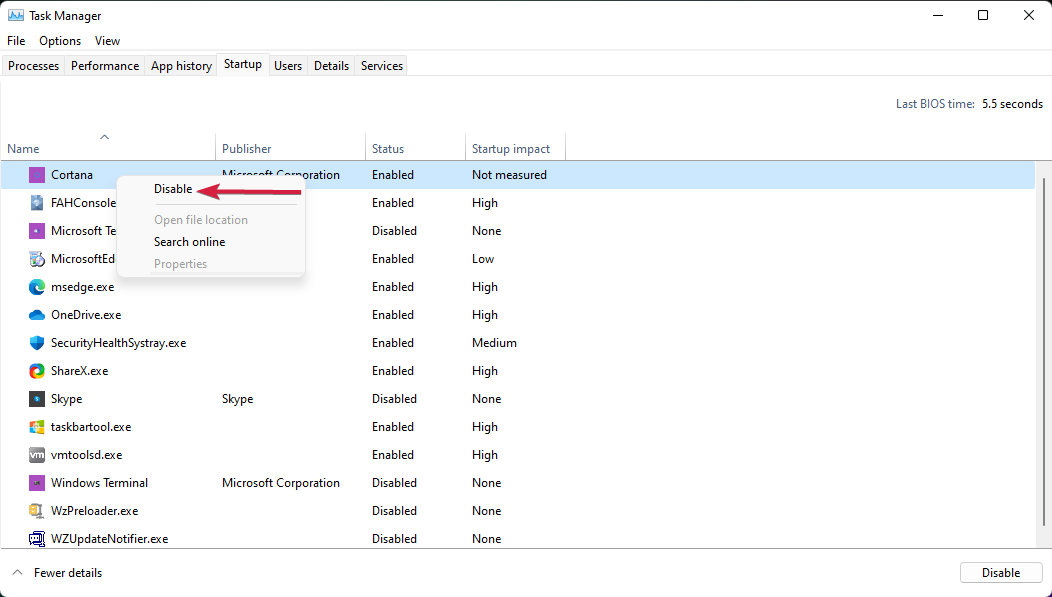
Wenn Sie sich gefragt haben, wie Sie die Boot-Zeit von Windows 11 beschleunigen können, sollte das Deaktivieren der Startanwendungen genügen. Nachdem Sie alle deaktiviert haben, werden Sie eine erheblich schnellere Bootzeit feststellen.
5. Aktivieren Sie den Speichersinn
-
Drücken Sie die Windows-Taste auf Ihrer Tastatur oder wählen Sie die Start-Taste und wählen Sie Einstellungen aus der Liste.
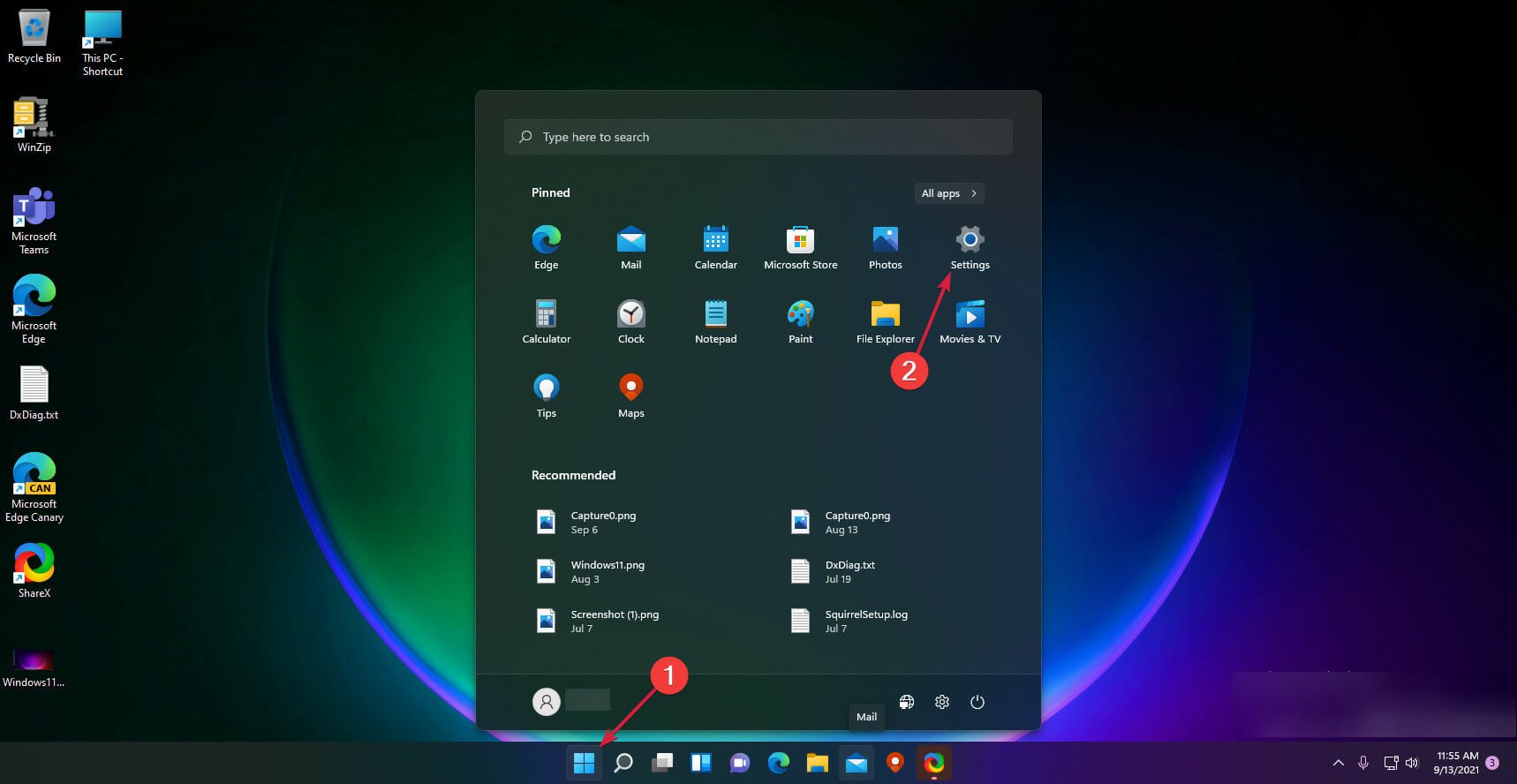
-
Gehen Sie zu System, dann wählen Sie Speicher.
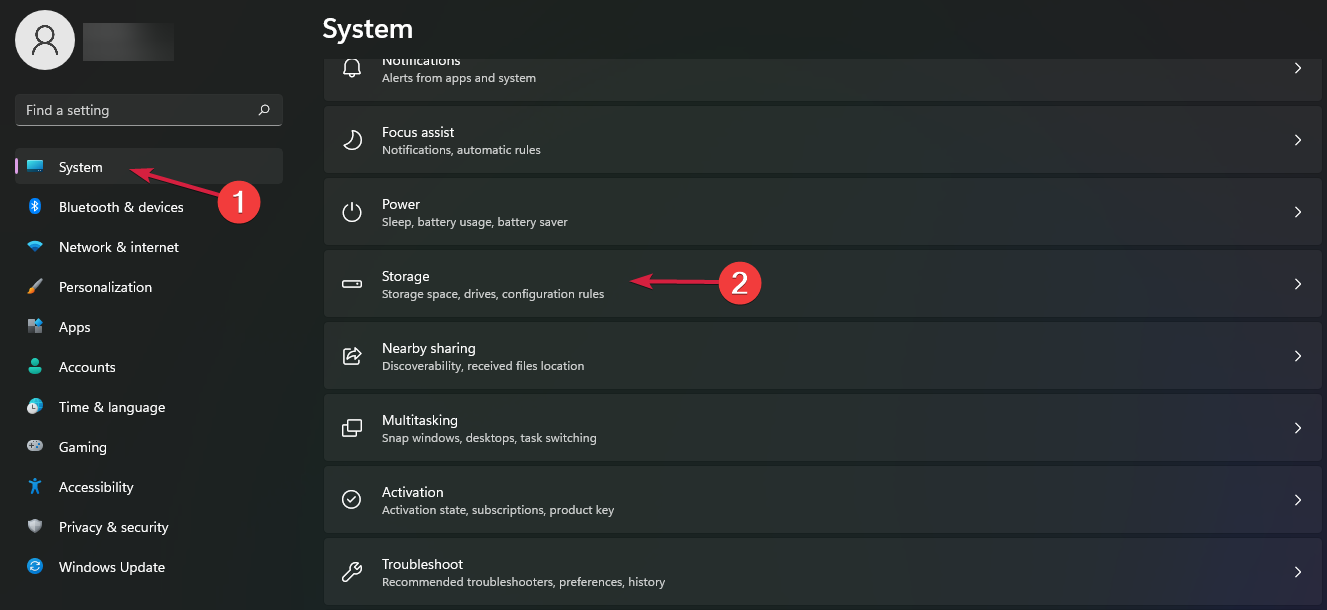
-
Wählen Sie die Option Speichersinn, und aktivieren Sie ihn, indem Sie den Schalter umschalten.
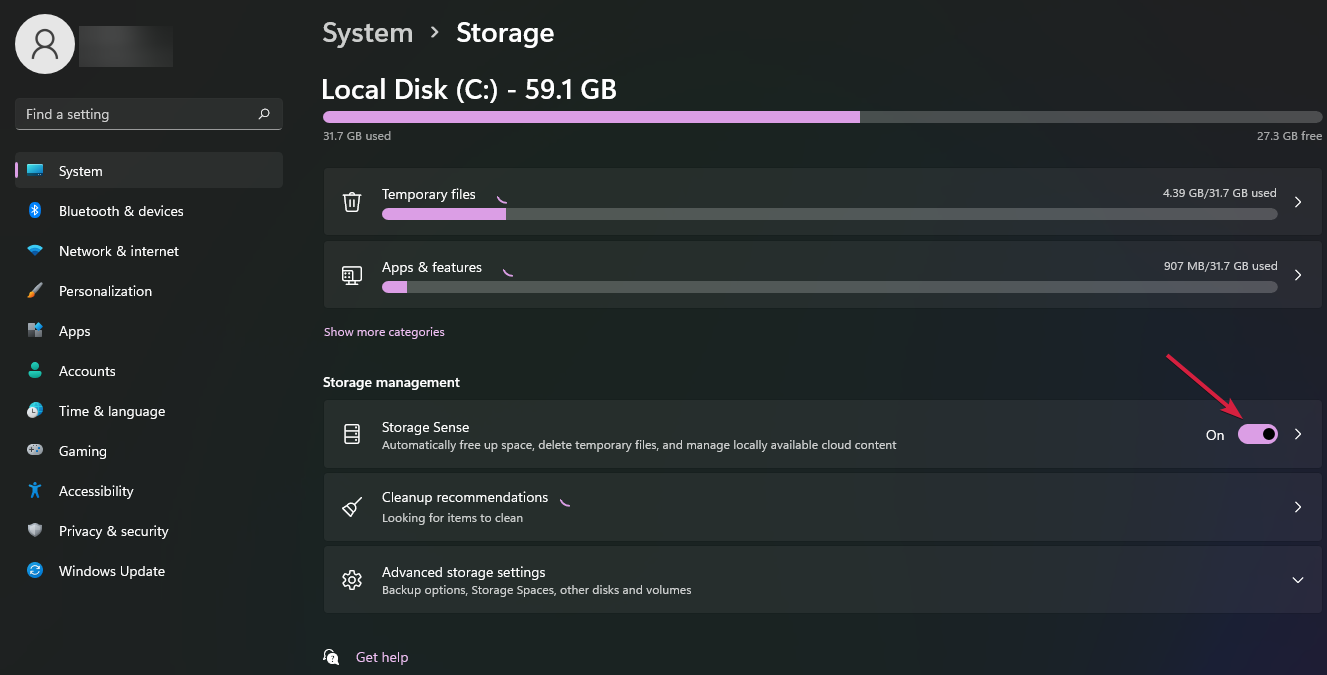
Die Aktivierung des Speichersinns hilft Ihnen automatisch dabei, Speicherplatz freizugeben, temporäre Dateien zu löschen und lokal verfügbare Cloud-Inhalte zu verwalten.
6. Passen Sie die Leistungseinstellungen des Energiesparplans an
-
Klicken Sie auf die Start-Taste, geben Sie Energieplan ein, und wählen Sie Energieplan auswählen.
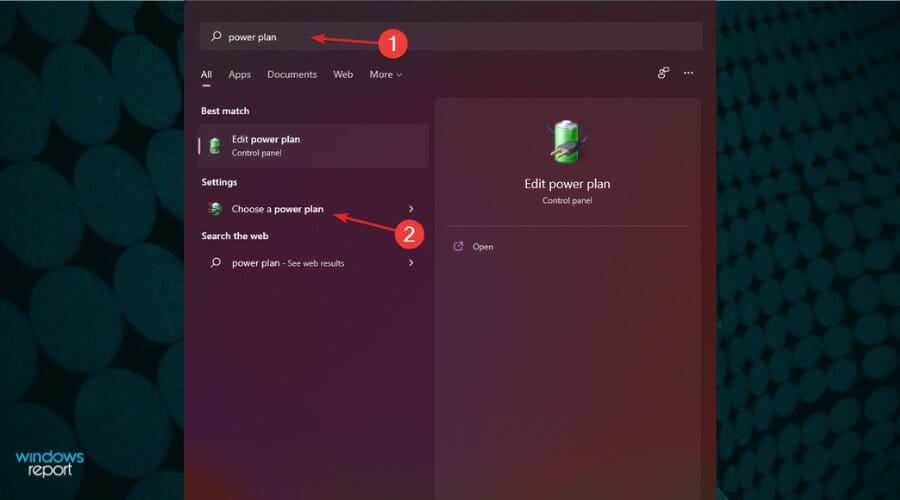
-
Setzen Sie ein Häkchen im Bereich Hohe Leistung, und wählen Sie dann Energieplaneinstellungen ändern.
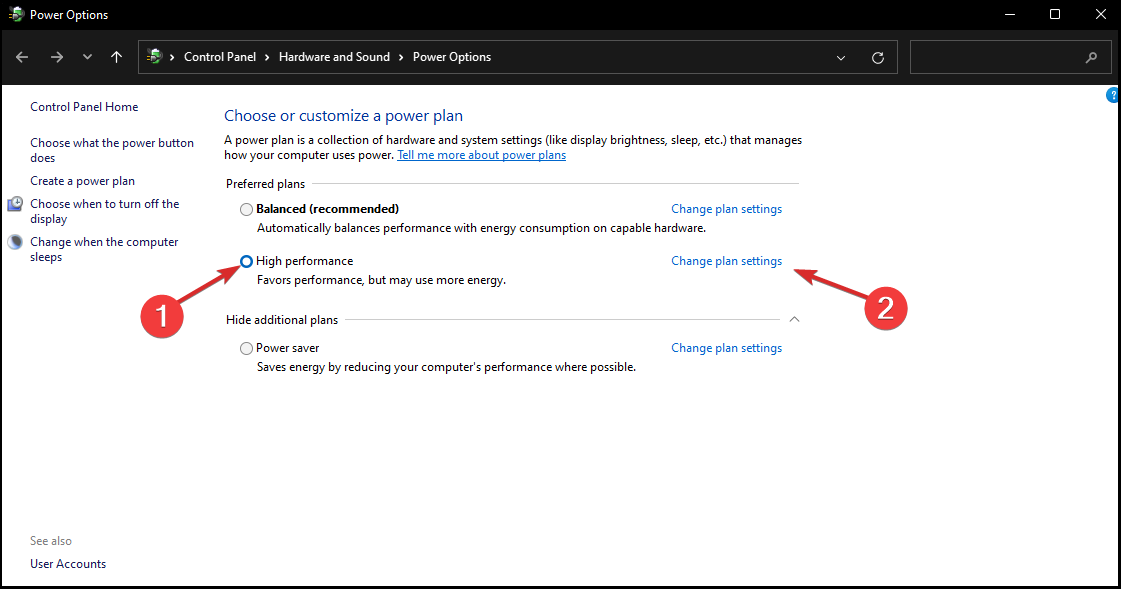
-
Wenn Sie es nicht in der Liste der Pläne sehen können, klicken Sie auf Zusätzliche Pläne anzeigen.
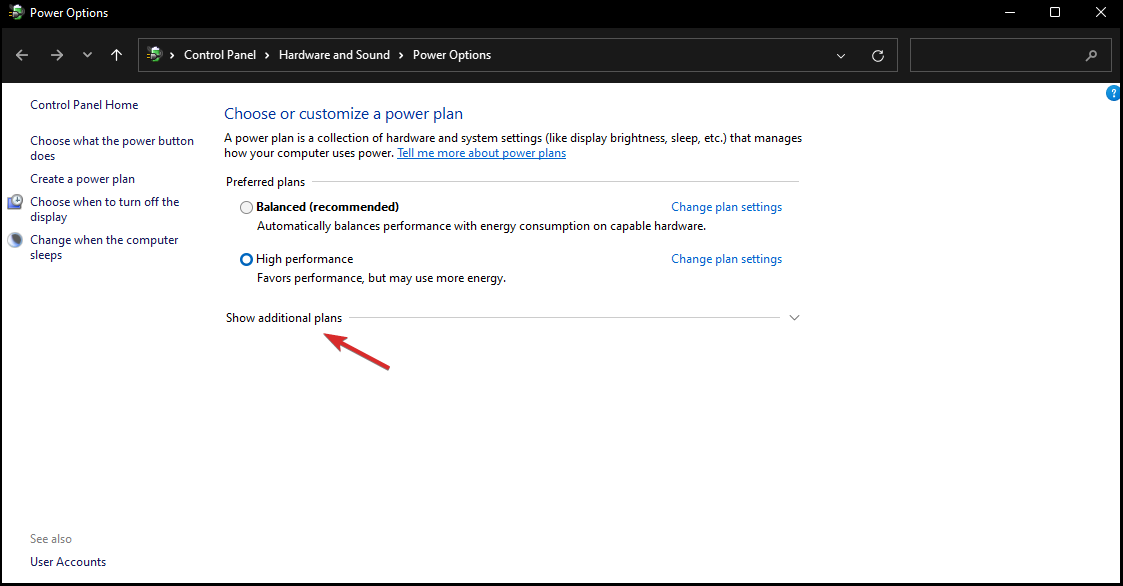
-
Klicken Sie auf Erweiterte Energieeinstellungen ändern.
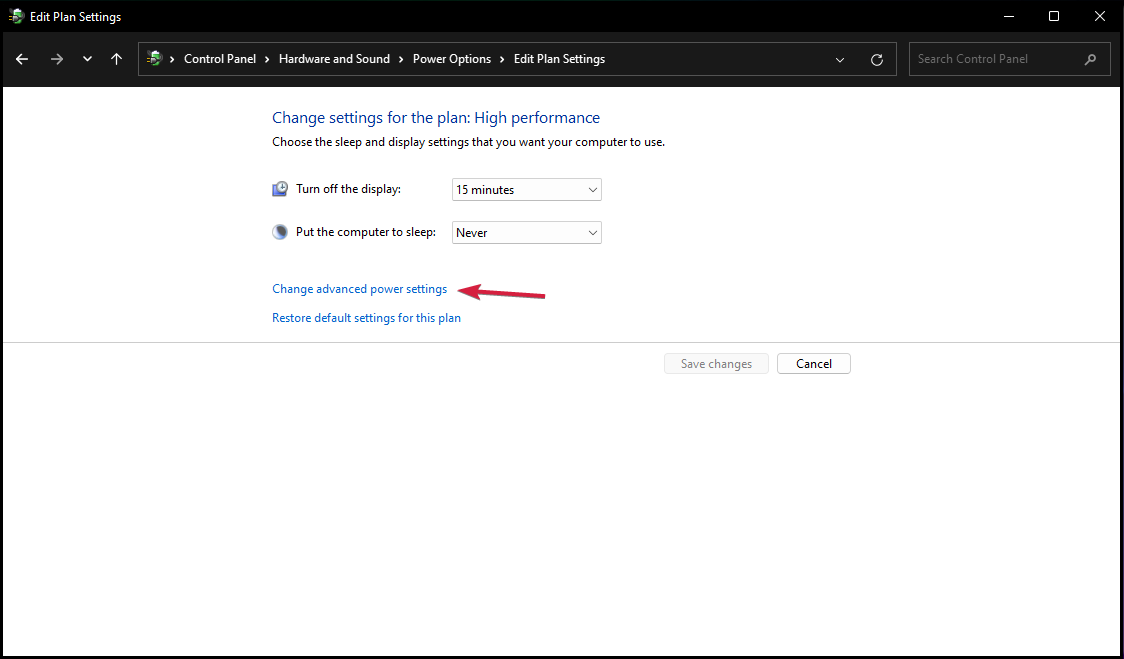
- Gehen Sie zu Prozessor-Energieverwaltung und stellen Sie sicher, dass der minimale und maximale Prozessorstatus 100 % beträgt. HINWEIS: Falls Sie die Option Prozessor-Energieverwaltung nicht finden können, kann dieses Problem einfach behoben werden, indem Sie SFC, Powercfg und DISM ausführen und dann den Registrierungsschlüssel hinzufügen.
7. Temporäre Dateien loswerden
-
Öffnen Sie Einstellungen, indem Sie auf die Start-Taste klicken und sie aus der Liste auswählen.
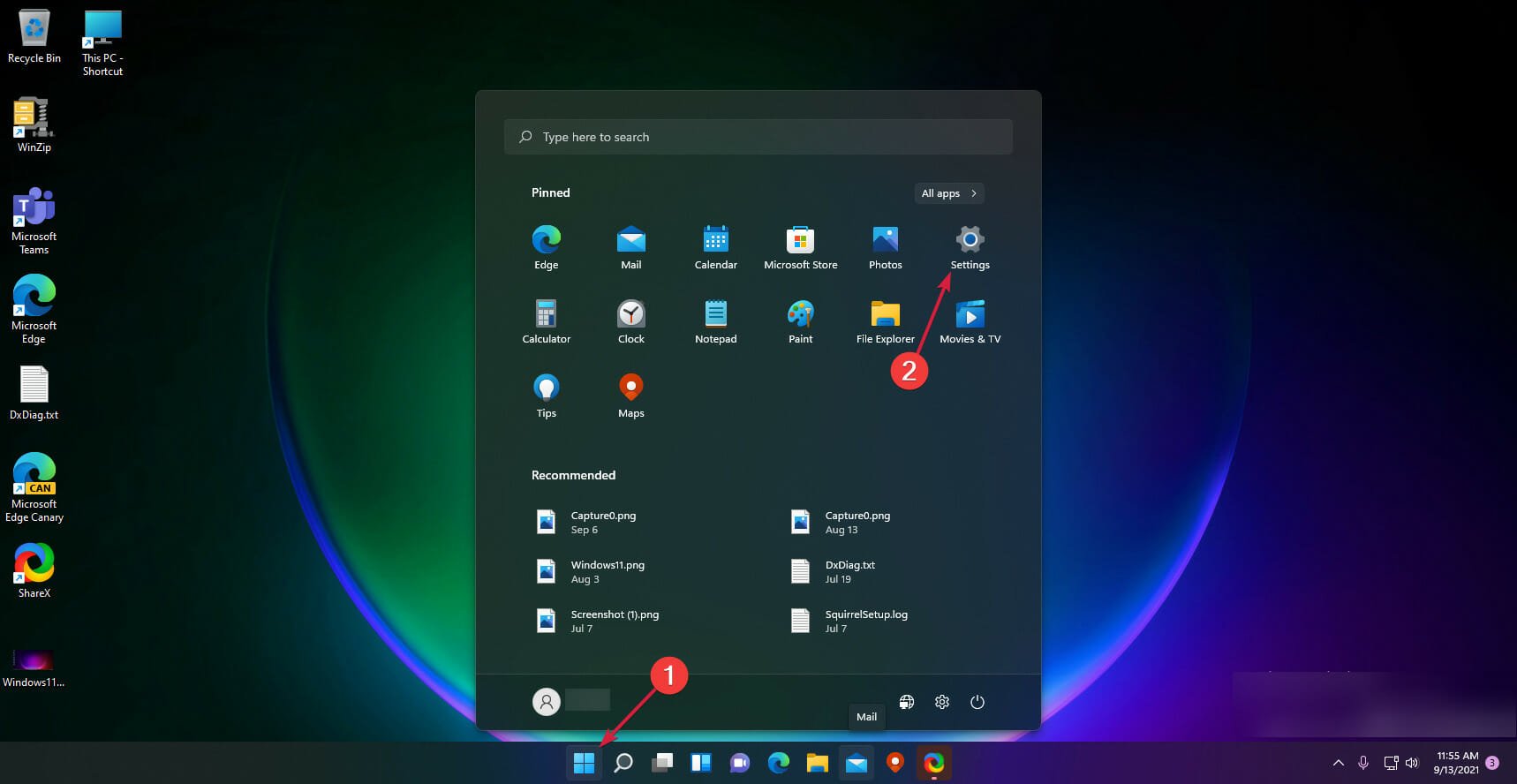
-
Gehen Sie zu System, dann wählen Sie Speicher.
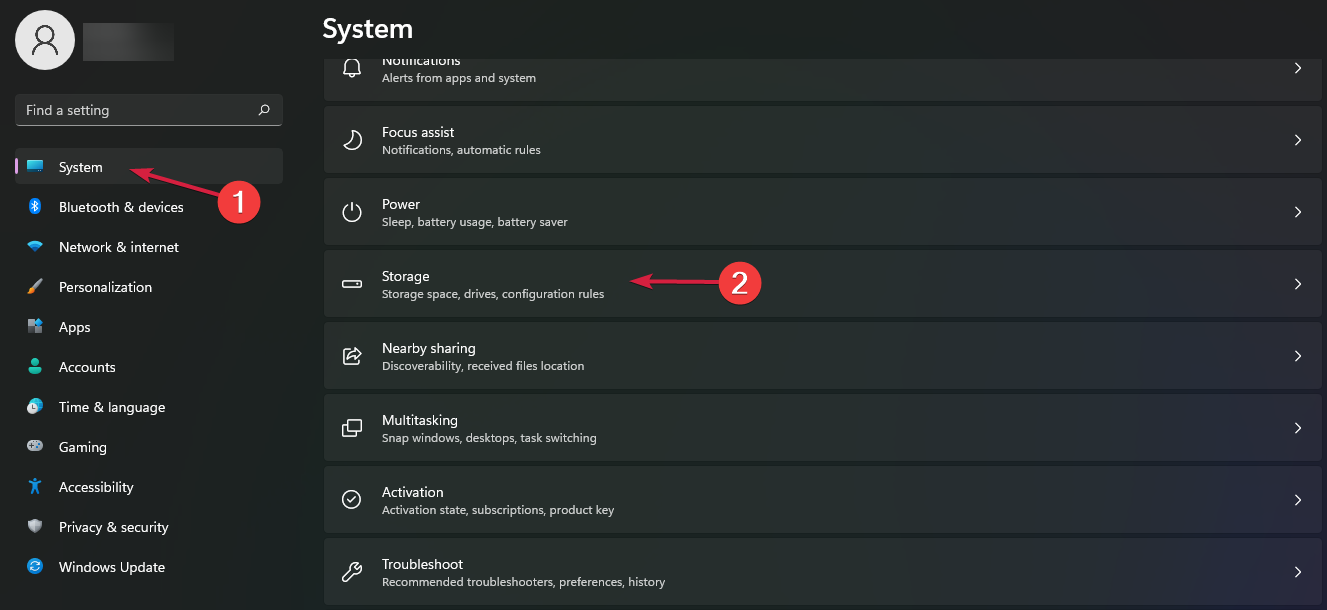
-
Klicken Sie auf Temporäre Dateien.
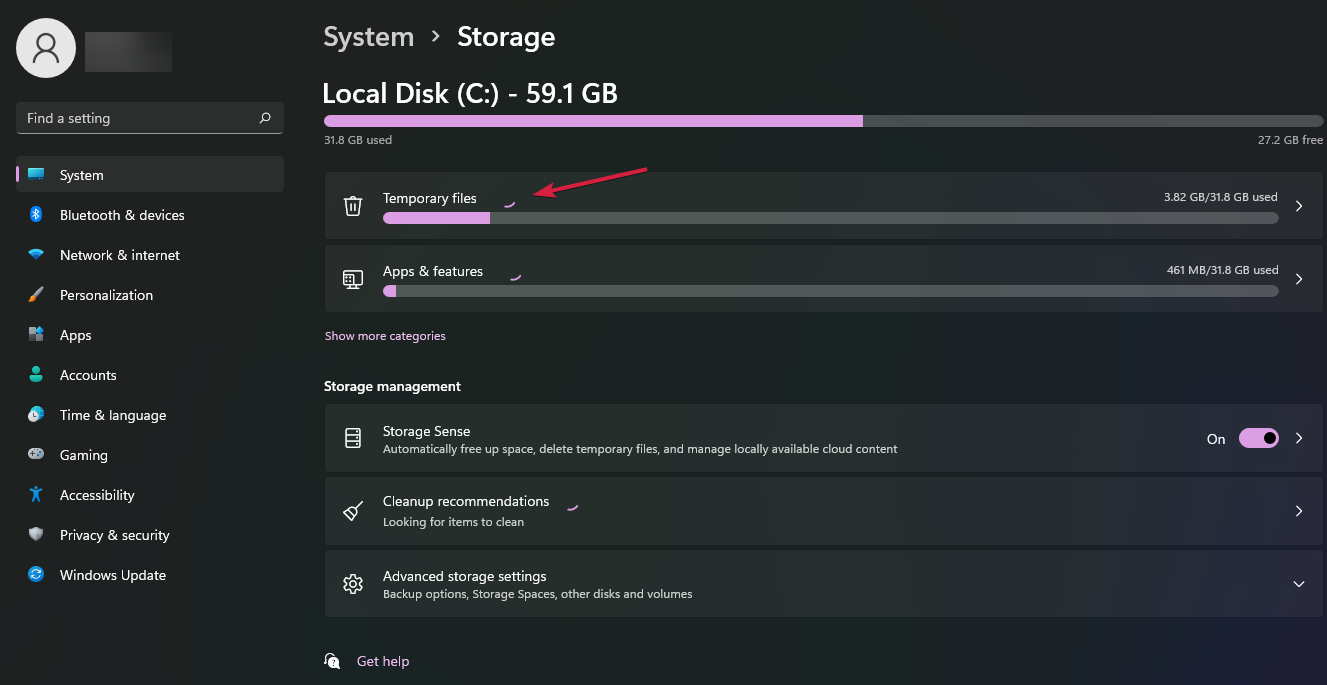
-
Wählen Sie alle Dateien aus, die Sie nicht möchten, und wählen Sie dann Dateien entfernen.
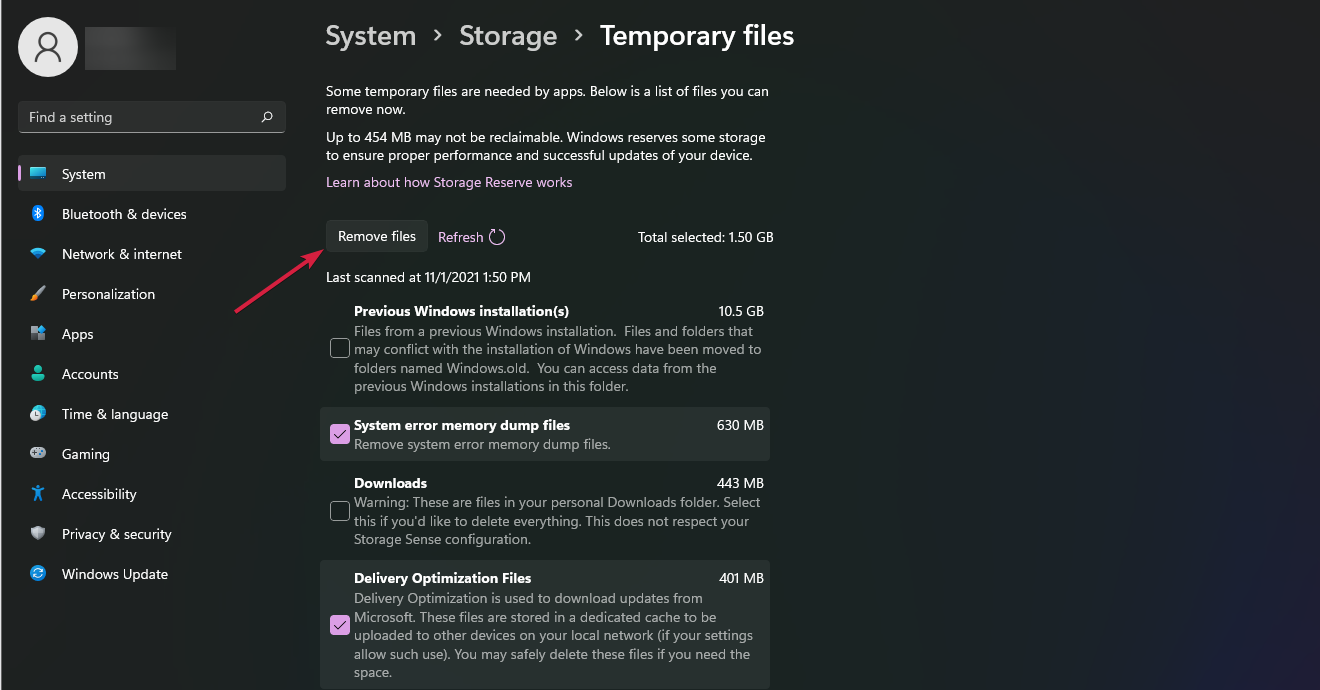
Wenn Sie Windows 11 schneller machen möchten, ist das Entfernen temporärer Dateien effektiv. Es umfasst den Internetverlauf, Cookies und den Cache. Diese benötigen eine Menge Speicherplatz auf Ihrem Gerät, sodass das Löschen viel Platz freigibt und so Ihren PC beschleunigt.
8. Nicht benötigte Software deinstallieren
-
Klicken Sie auf die Start-Taste in Windows 11 und wählen Sie Einstellungen.
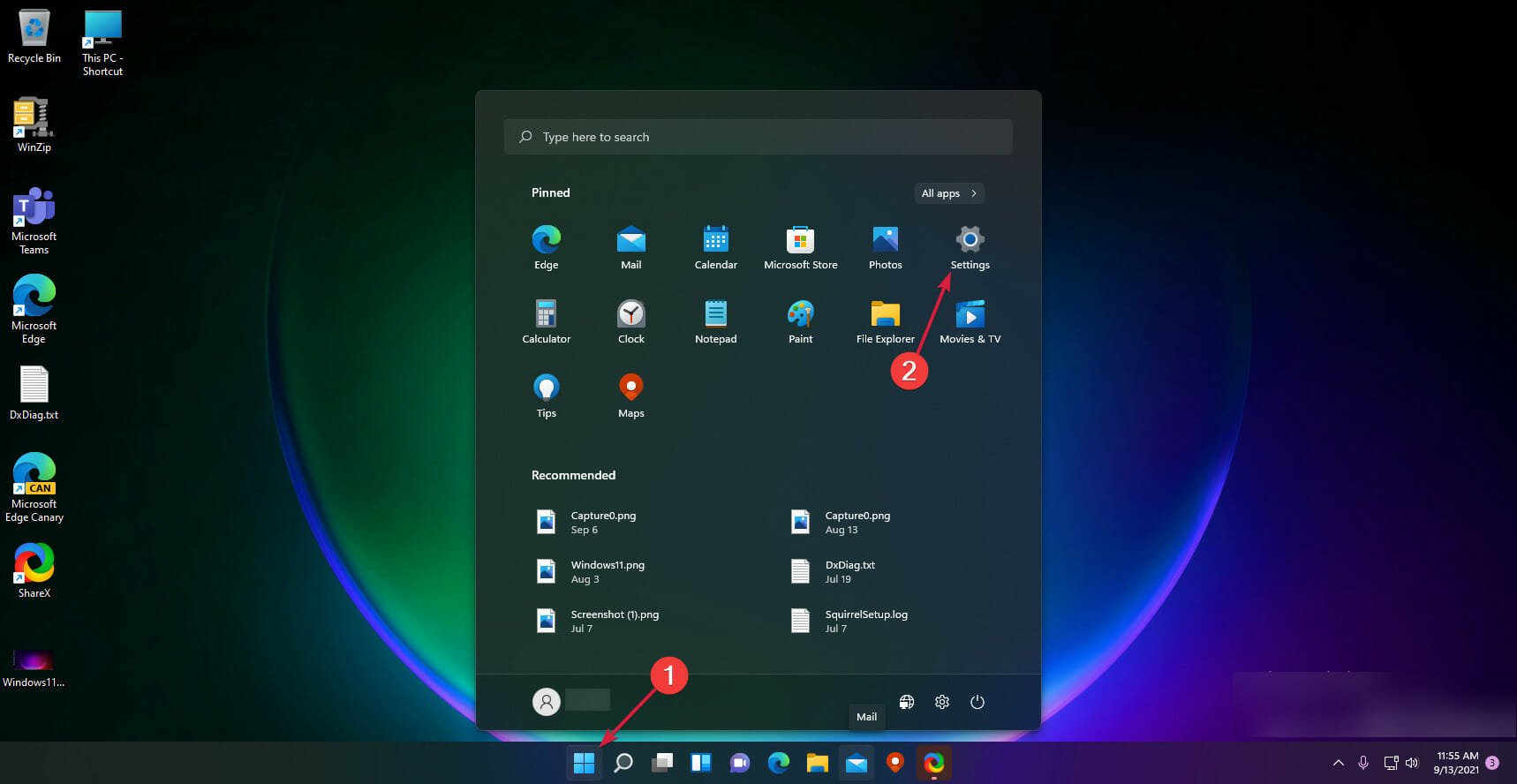
-
Wählen Sie die Option Apps im linken Bereich aus und klicken Sie dann auf Apps und Funktionen.
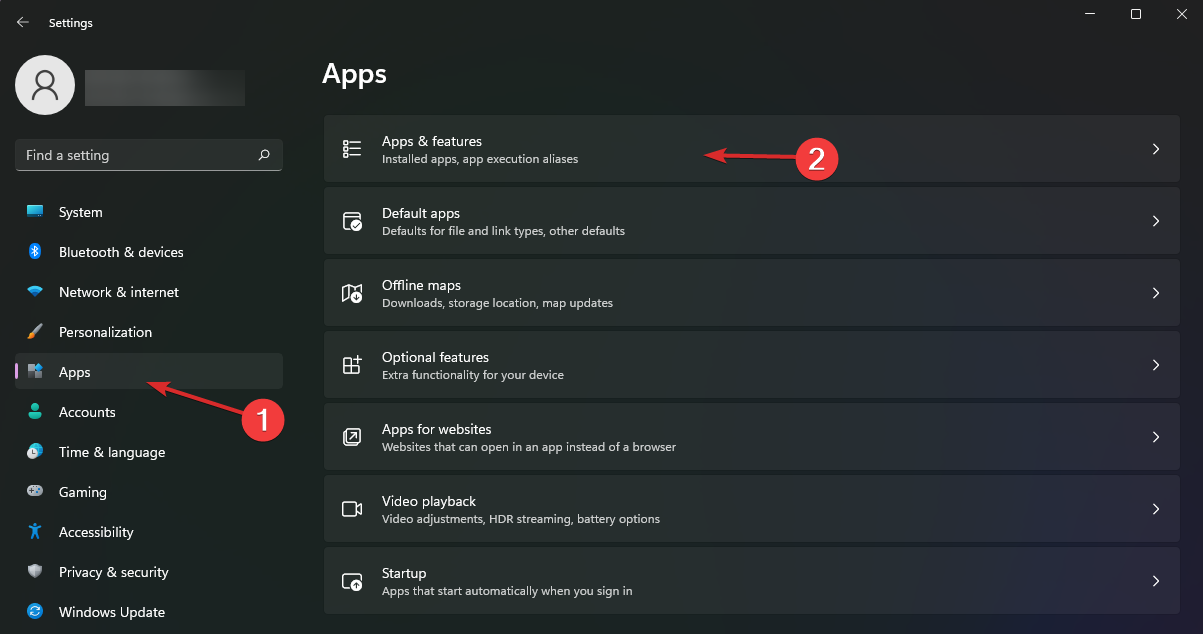
-
Klicken Sie auf die drei vertikalen Punkte rechts neben der App, die Sie loswerden möchten, und wählen Sie Deinstallieren.
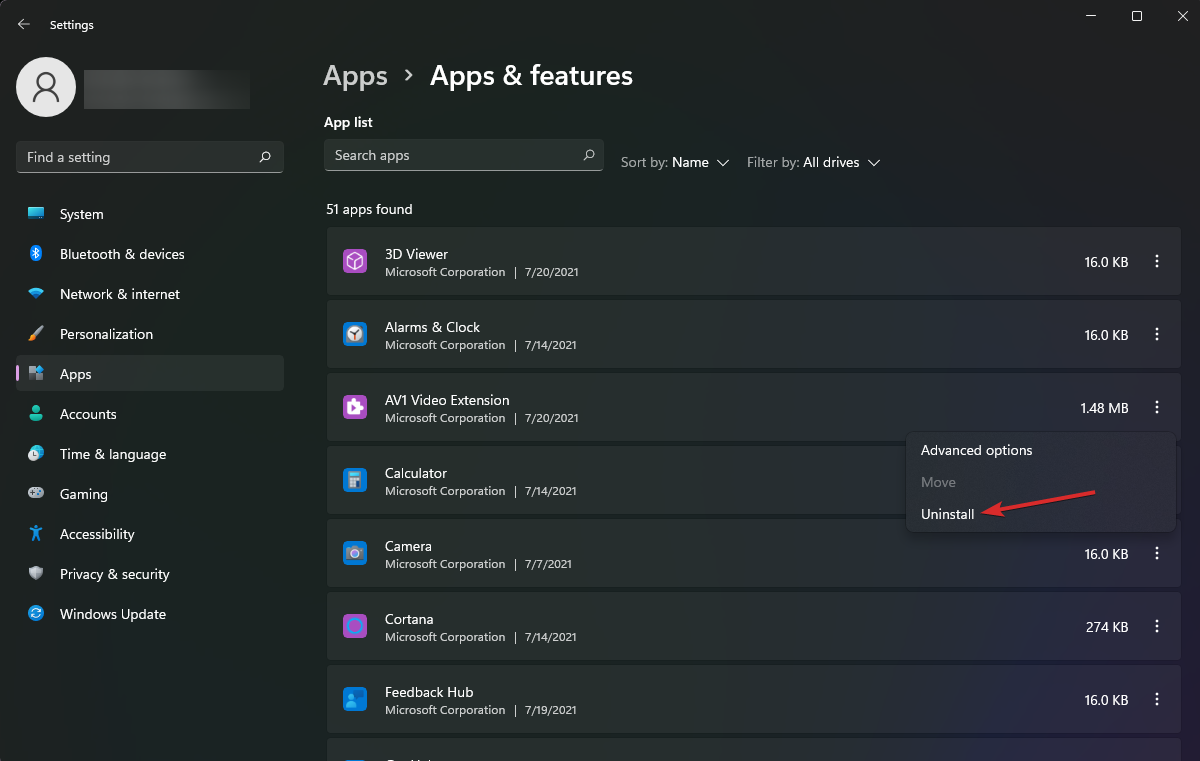
Ihr Betriebssystem und Computer werden mit einigen vorinstallierten Apps, die als Bloatware bezeichnet werden, geliefert, die viele Menschen nicht verwenden werden, und diese verbrauchen Systemressourcen. Sie sollten sie deinstallieren, und wir können Ihnen helfen, alle Bloatware in Windows 11 zu entfernen.
9. Bloatware mit einem speziellen Tool entfernen
-
Klicken Sie mit der rechten Maustaste auf die Start-Taste und wählen Sie Windows Terminal (Admin) aus der Liste.

-
Geben Sie den folgenden Befehl ein und drücken Sie die Eingabetaste, um ihn auszuführen:
iwr -useb https://git.io/debloat|iex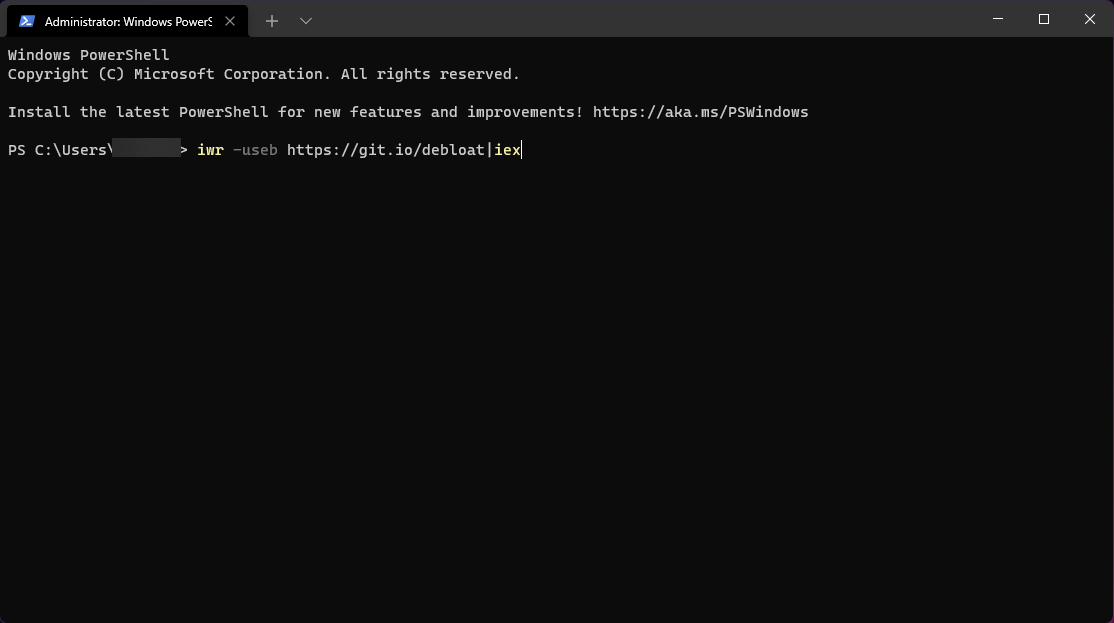
- Der Befehl lädt die App Windows 10 Debloater herunter, die Ihnen hilft, eine Reihe von unerwünschter Bloatware auf Ihrem PC zu beseitigen. Keine Sorge, wir haben es unter Windows 11 getestet und es funktioniert einwandfrei.
-
Wir empfehlen nun, Cortana zu deaktivieren (es sei denn, Sie verwenden es natürlich), OneDrive zu deinstallieren (dasselbe hier) und die Telemetrie und Aufgaben zu deaktivieren. Letzteres schaltet die Datensammlung, die Standortverfolgung und ähnliche Dienste ab, die viel von Ihrem Speicher verbrauchen.
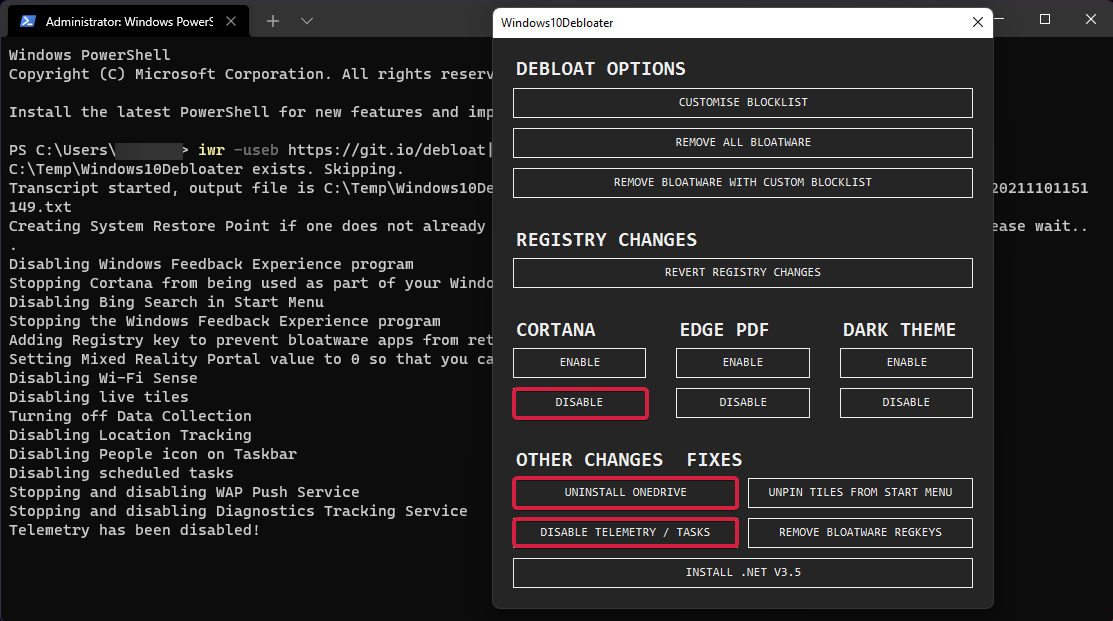
Dieses kleine Tool wird nicht nur Windows 11 entschlacken, sondern kann noch viel mehr. Wenn Sie sich über das Ergebnis unsicher sind, ist es besser, keine anderen Einstellungen zu verändern.
10. Fügen Sie Ihrem PC mehr Speicher hinzu, um ihn zu beschleunigen
Die Erhöhung des RAM oder der SSD-Speicher kann Ihre Geräte nachhaltig beschleunigen. Eine SSD lädt alles schneller, und RAM kann mehr Dinge gleichzeitig am Laufen halten. Wenn Sie sich gefragt haben, wie Sie Windows 11 schneller für Spiele machen können, sollte dies ausreichen.
Stellen Sie sicher, dass beim Einsetzen des RAM-Moduls die Knöpfe aus der Buchse in die Scharniere des RAM-Moduls passen. Sie müssen einrasten.
 Richten Sie den Plastikknopf mit dem Scharnier aus
Dennoch, wenn Ihr Computer erst komisch zu agieren beginnt, sobald Sie zahlreiche Tabs öffnen, müssen Sie sicherlich einen RAM-Boost ausprobieren. Es gibt auch Zeiten, in denen der Computer nicht den gesamten verfügbaren RAM nutzt, sodass Sie auch diese Option in Betracht ziehen sollten.
Richten Sie den Plastikknopf mit dem Scharnier aus
Dennoch, wenn Ihr Computer erst komisch zu agieren beginnt, sobald Sie zahlreiche Tabs öffnen, müssen Sie sicherlich einen RAM-Boost ausprobieren. Es gibt auch Zeiten, in denen der Computer nicht den gesamten verfügbaren RAM nutzt, sodass Sie auch diese Option in Betracht ziehen sollten.
11. Schalten Sie die Benachrichtigungen aus, um Windows 11 schneller zu machen
-
Klicken Sie auf die Start-Taste und wählen Sie Einstellungen aus der Liste.
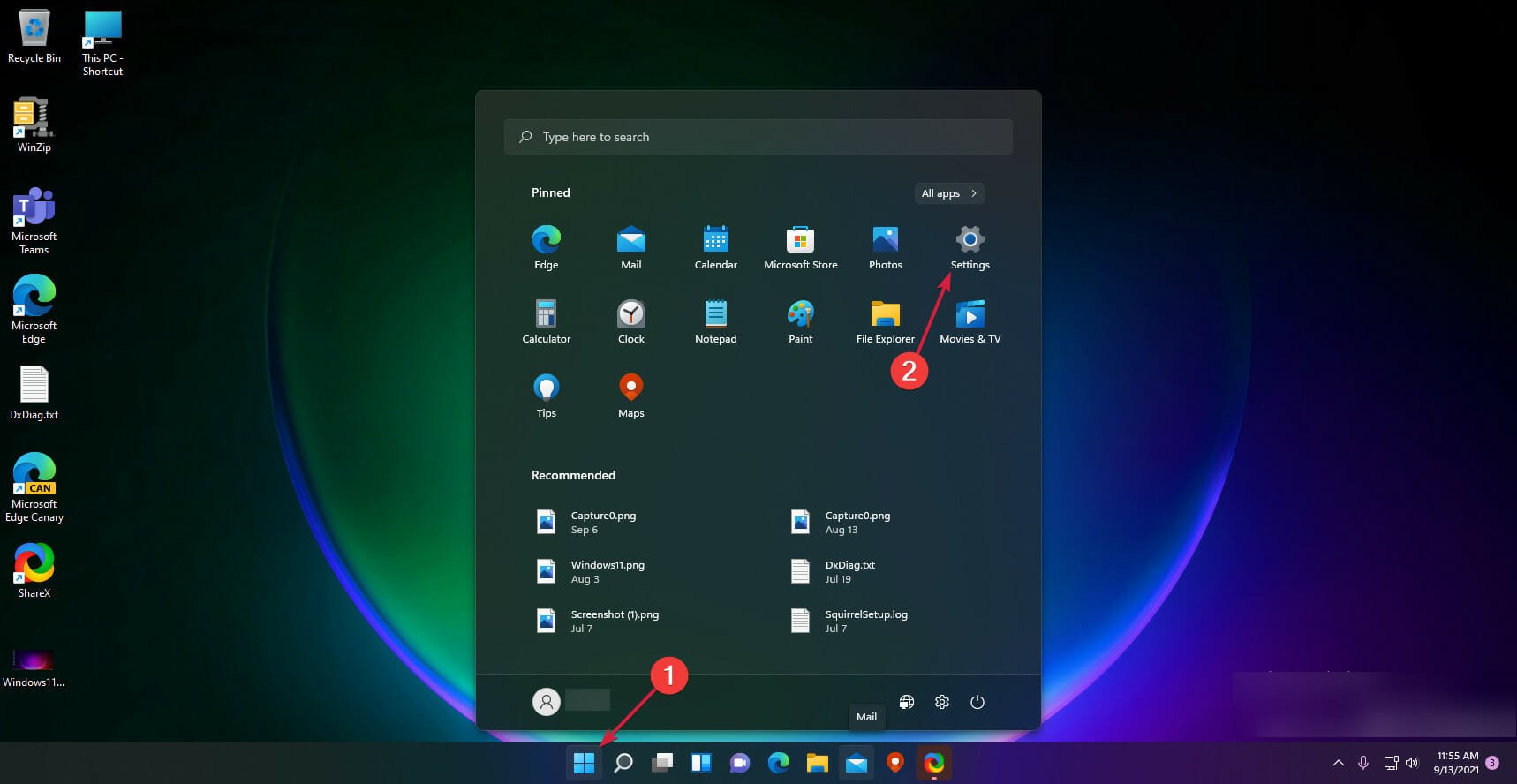
-
Klicken Sie anschließend auf Benachrichtigungen.
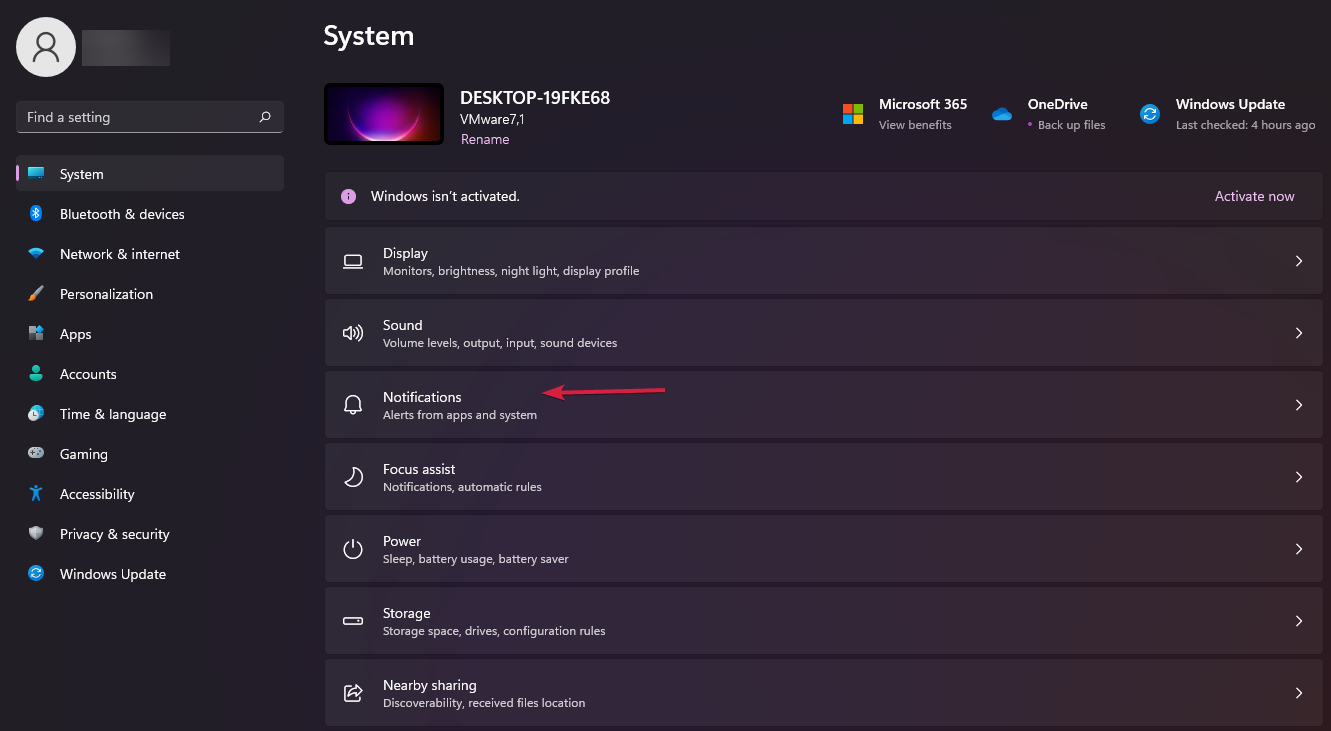
-
Jetzt können Sie entweder alle Benachrichtigungen mit dem allgemeinen Schalter oben deaktivieren oder die Apps einzeln durchgehen und ihre Benachrichtigungen individuell deaktivieren.
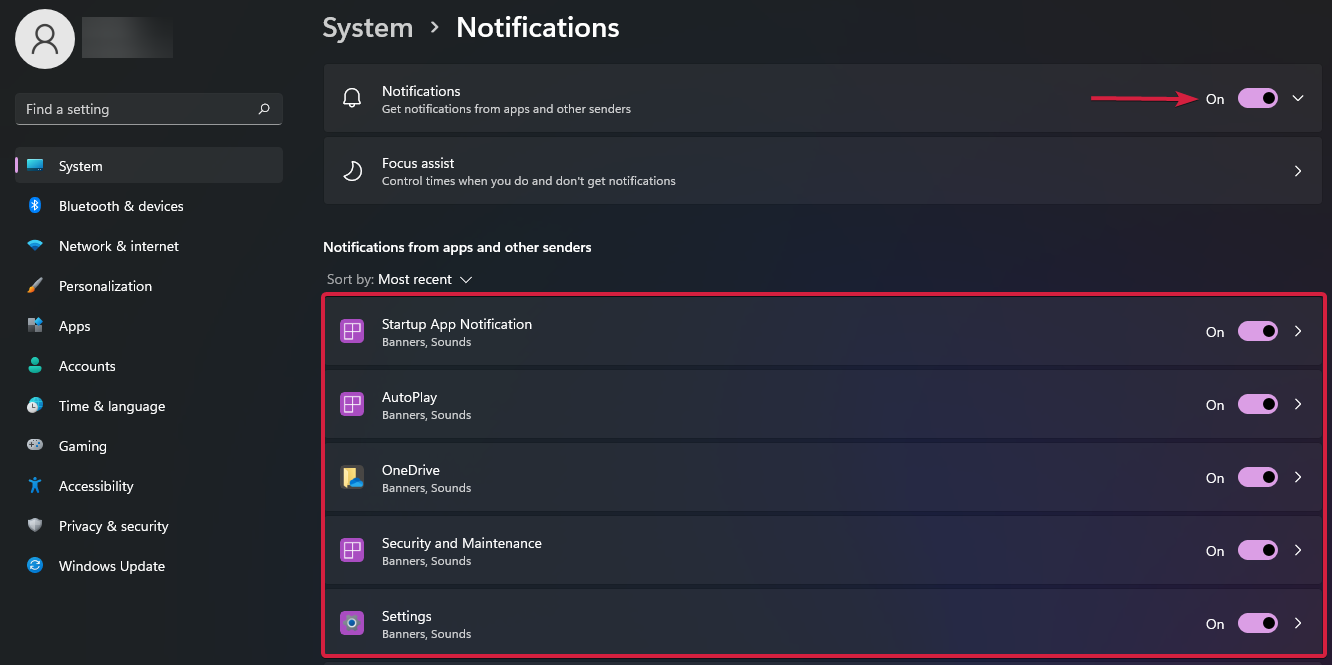
Das Deaktivieren der Benachrichtigungen in Windows 11 wird Ihren PC nicht direkt schneller machen, aber es könnte Ihre Produktivität beeinflussen, da Sie während Ihrer Arbeit nicht gestört werden.
Wie kann ich die Geschwindigkeit meines PCs beibehalten?
Jetzt, wo Sie wissen, warum Ihr System langsamer wird und wie Sie Windows 11 schneller machen können, schauen Sie sich einige unserer Tipps an, um es auch in Zukunft so zu halten:
- Installieren Sie keine Bloatware – Einige Software fordert Sie auf, andere Programme zu installieren, die sogar im Hintergrund laufen können; lassen Sie deren Installation nicht zu.
- Löschen Sie temporäre Dateien und Cache so oft wie möglich – Diese Dateien können Ihr System verlangsamen, also warten Sie nicht, bis sie Ihr System verstopfen; seien Sie proaktiv.
- Schließen Sie unnötige Programme – Der Speicher Ihres PCs ist begrenzt, und wenn es zu viele Prozesse gibt, läuft Ihr System langsam, egal wie sauber es ist. Sie können auch die RAM-Nutzung für einige Programme einschränken.
- Überprüfen Sie die Einstellungen Ihres Antivirus – Einige Antivirenprogramme verbrauchen viele Ressourcen beim Ausführen eines vollständigen Scans. Das ist verständlich, aber stellen Sie es so ein, dass es passiert, wenn Sie den PC nicht verwenden, und somit sind Sie nicht betroffen.
- Überprüfen Sie die laufenden Prozesse – Manchmal kann die Software plötzlich zu viele Ressourcen verbrauchen, selbst hohe CPU-Temperaturen verursachen. Behalten Sie sie im Task-Manager im Auge.
Wie Sie sehen können, haben wir die Optionen herausgefiltert, die Windows 11 schneller machen und die Leistung maximal verbessern.
Es besteht immer die Möglichkeit, dedizierte Optimierungsprogramme zu verwenden. Wir haben eine großartige Liste von Optimierungssoftware für Windows 10, die auch für Windows 11 funktioniert.
Jetzt, wo Sie Ihren PC optimiert haben, können Sie das Leistungsoverlay von Windows 11 verwenden, um sicherzustellen, dass alles reibungslos läuft.
Falls Sie noch eine Festplatte haben, können Sie unter Windows 11 auch ReadyBoost verwenden, um einen kleinen Leistungsboost zu erhalten, und wir haben einen Leitfaden, der erklärt, wie das zu tun ist.
Haben Sie noch weitere Gedanken oder Fragen dazu, wie Sie die Fähigkeiten des Betriebssystems verbessern können? Stellen Sie sicher, dass Sie sie im Kommentarfeld unten beschreiben.













